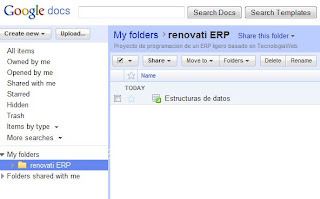Este procedimiento describe como configurar una VPN desde una computadora hacia un Fortigate 100A o cualquier modelo con la función de VPN. Para esto utilizaremos el Forticlient, que será nuestro cliente VPN y podremos tener un enlace estable, que puede utilizarse para las empresas con sucursales, sin necesidad de tener un equipo por cada una de ellas. Basta con tener un equipo en el nodo central o la Matriz y hacer conexiones hacia él con el Forticlient.
1. Configurar el Servidor.
· En el apartado de VPN
o Crear una nueva Fase1
o
o Crear una nueva Fase2 , con la Interfaz que creamos.
o
· En System -> Network -> Interfaces.
o Crear una nueva Interfaz
o
· En Router -> Static
o Crear una ruta estática o segmento para los clientes que se van a conectar.
2. Configurar el Cliente.
· Instalar Forticlient EndPoint Security.
o
o Seleccione la Edición Libre.
o
o Solo utilizaremos las funciones IPSEC VPN y Webfilter.
o
o
o
o En la ventana seleccionas con click derecho, Nuevo..
o
o En el dialogo, llenar la información solicitada y en el tipo IPSec Manual
o
o
o Se eliminan las encriptaciones adicionales, para hacer mas agil, la conexión. Se dejan únicamente las visibles. 3DES MD5
o
o Aquí asignamos la IP que queremos y por la cual accederemos a la computadora remota.
o
o Aquí pondremos los datos del usuario con los que se va logear en el server.
o
· Si todo ha ido bien. Ahora veremos una pantalla de OK, y conectado.
· Minimizamos la pantalla y solo se mostrara el icono en la barra de tareas.
· Ahora ya podremos acceder al host remoto.
Posterior a esto, con ayuda del RemoteAdmin o VNC ya podemos acceder al equipo para proporcionar soporte o compartir aplicaciones.